Πώς να αποθηκεύσετε συνημμένα μηνυμάτων iMessage στο iOS

Οι χρήστες iOS πιθανώς δεν είναι ξένοι στο iMessage.

Οι χρήστες iOS πιθανώς δεν είναι ξένοι στο iMessage. Αυτή είναι μια αποκλειστική υπηρεσία ανταλλαγής μηνυμάτων που αναπτύχθηκε από την Apple, έτσι ώστε οι χρήστες συσκευών που φέρουν το λογότυπο της Apple να μπορούν να στέλνουν μηνύματα και να συνομιλούν μεταξύ τους χωρίς χρέωση.
Οι περισσότεροι άνθρωποι πιστεύουν ότι το iMessage μπορεί να χρησιμοποιηθεί μόνο για αποστολή/λήψη μηνυμάτων. Ωστόσο, στην πραγματικότητα, αυτή η εφαρμογή σάς επιτρέπει επίσης να στέλνετε και να λαμβάνετε πολλούς διαφορετικούς τύπους συνημμένων, όπως εικόνες, συνδέσμους, έγγραφα, ηχητικά μηνύματα και άλλα.
Σε αυτό το άρθρο, θα μάθουμε πώς να αποθηκεύουμε αρχεία ή δεδομένα που επισυνάπτονται σε μηνύματα που αποστέλλονται μέσω iMessage στην εφαρμογή Αρχεία για εύκολη πρόσβαση και χρήση όταν χρειάζεται.
Πώς να αποθηκεύσετε συνημμένα σε μηνύματα iMessage
1. Ανοίξτε την εφαρμογή Μηνύματα στη συσκευή σας iOS.
2. Ανοίξτε τη συνομιλία που περιέχει το συνημμένο που θέλετε να αποθηκεύσετε.
3. Κάντε κλικ στο συννεφάκι επαφών στο επάνω μέρος της οθόνης και, στη συνέχεια, κάντε κλικ στο Πληροφορίες .
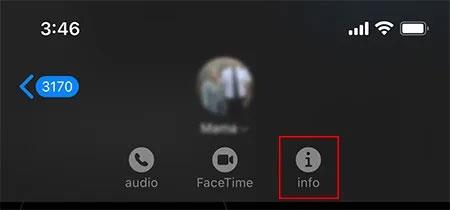
4. Κάντε κύλιση προς τα κάτω στην ενότητα συνημμένων δεδομένων. Εδώ θα βρείτε όλα τα αρχεία που κοινοποιήθηκαν στο νήμα συνομιλίας. Θα χωριστούν σε διαφορετικούς τύπους αρχείων, όπως Φωτογραφίες, Έγγραφα, κ.λπ. Μπορείτε να κάνετε κλικ στο " Εμφάνιση όλων " για να βρείτε το αρχείο που θέλετε να αποθηκεύσετε εύκολα.
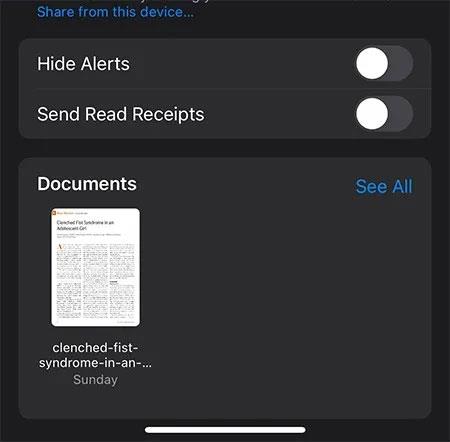
5. Στη συνέχεια, κάντε κλικ στο εικονίδιο Κοινή χρήση στην επάνω δεξιά γωνία της οθόνης.
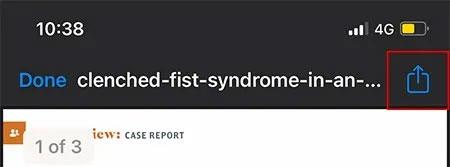
6. Κάντε κύλιση προς τα κάτω στο μενού Ενέργειες και επιλέξτε "Αποθήκευση στα Αρχεία".
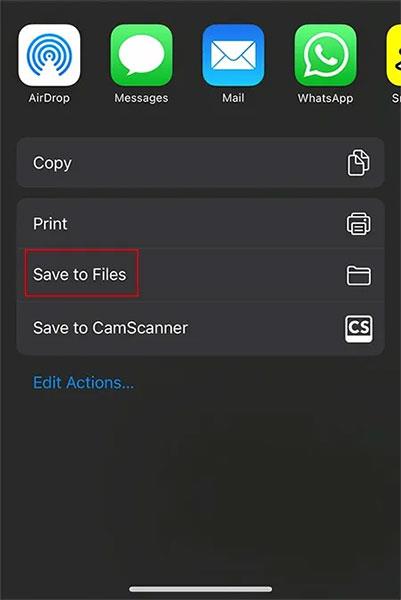
Στο επόμενο μενού, μπορείτε να επιλέξετε να αποθηκεύσετε το αρχείο σε έναν φάκελο στο iPhone σας ή απευθείας στο iCloud για να συγχρονίσετε εύκολα τα δεδομένα μεταξύ των συσκευών Apple που διαθέτετε.
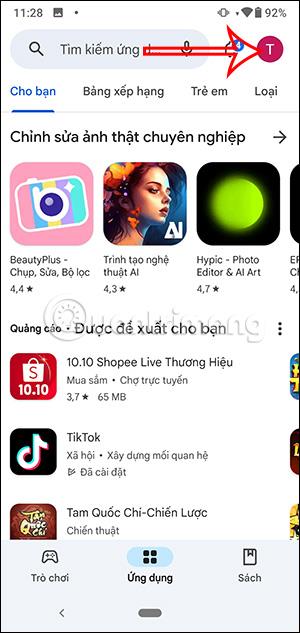
7. Αφού επιλέξετε τη θέση αποθήκευσης του αρχείου, κάντε κλικ στο "Αποθήκευση" στην επάνω δεξιά γωνία της οθόνης για να αποθηκεύσετε το αρχείο.
Αυτό είναι το μόνο που έχετε να κάνετε. Τα συνημμένα στα μηνύματα iMessage θα αποθηκεύονται τώρα στην τοποθεσία που επιλέξατε. Εάν θέλετε να αποκτήσετε πρόσβαση σε αυτό το αρχείο, απλώς ανοίξτε την εφαρμογή Αρχεία και μεταβείτε στη σωστή θέση για να αποθηκεύσετε το αρχείο και να το ανοίξετε.
Το Sound Check είναι μια μικρή αλλά αρκετά χρήσιμη λειτουργία στα τηλέφωνα iPhone.
Η εφαρμογή Φωτογραφίες στο iPhone διαθέτει μια λειτουργία αναμνήσεων που δημιουργεί συλλογές φωτογραφιών και βίντεο με μουσική σαν ταινία.
Η Apple Music έχει μεγαλώσει εξαιρετικά από τότε που κυκλοφόρησε για πρώτη φορά το 2015. Μέχρι σήμερα, είναι η δεύτερη μεγαλύτερη πλατφόρμα ροής μουσικής επί πληρωμή στον κόσμο μετά το Spotify. Εκτός από τα μουσικά άλμπουμ, το Apple Music φιλοξενεί επίσης χιλιάδες μουσικά βίντεο, ραδιοφωνικούς σταθμούς 24/7 και πολλές άλλες υπηρεσίες.
Εάν θέλετε μουσική υπόκρουση στα βίντεό σας, ή πιο συγκεκριμένα, ηχογραφήστε το τραγούδι που παίζει ως μουσική υπόκρουση του βίντεο, υπάρχει μια εξαιρετικά εύκολη λύση.
Αν και το iPhone περιλαμβάνει μια ενσωματωμένη εφαρμογή Weather, μερικές φορές δεν παρέχει αρκετά λεπτομερή δεδομένα. Αν θέλετε να προσθέσετε κάτι, υπάρχουν πολλές επιλογές στο App Store.
Εκτός από την κοινή χρήση φωτογραφιών από άλμπουμ, οι χρήστες μπορούν να προσθέσουν φωτογραφίες σε κοινόχρηστα άλμπουμ στο iPhone. Μπορείτε να προσθέσετε αυτόματα φωτογραφίες σε κοινόχρηστα άλμπουμ χωρίς να χρειάζεται να εργαστείτε ξανά από το άλμπουμ.
Υπάρχουν δύο πιο γρήγοροι και απλοί τρόποι για να ρυθμίσετε μια αντίστροφη μέτρηση/χρονομετρητή στη συσκευή σας Apple.
Το App Store περιέχει χιλιάδες εξαιρετικές εφαρμογές που δεν έχετε δοκιμάσει ακόμα. Οι όροι κύριας αναζήτησης μπορεί να μην είναι χρήσιμοι αν θέλετε να ανακαλύψετε μοναδικές εφαρμογές και δεν είναι διασκεδαστικό να ξεκινήσετε την ατελείωτη κύλιση με τυχαίες λέξεις-κλειδιά.
Το Blur Video είναι μια εφαρμογή που θολώνει σκηνές ή οποιοδήποτε περιεχόμενο θέλετε στο τηλέφωνό σας, για να μας βοηθήσει να αποκτήσουμε την εικόνα που μας αρέσει.
Αυτό το άρθρο θα σας καθοδηγήσει πώς να εγκαταστήσετε το Google Chrome ως το προεπιλεγμένο πρόγραμμα περιήγησης στο iOS 14.









